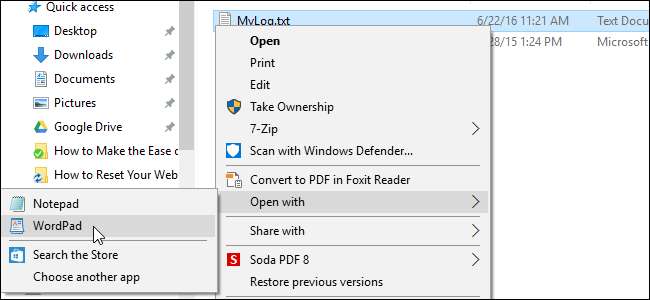
Néhány Windows 10 felhasználó furcsa hibáról számolt be. Úgy tűnik, hogy a jobb egérgombbal kattintson a helyi menü „Megnyitás” opciójára. Ha ezt a hibát tapasztalja, van megoldás a rendszerleíró adatbázis használatával.
Normál figyelmeztetés: A Rendszerleíróadatbázis-szerkesztő hatékony eszköz, és annak nem megfelelő használata instabillá vagy akár működésképtelenné is teheti a rendszert. Ez egy nagyon egyszerű feltörés, és amíg betartja az utasításokat, addig nem okozhat problémát. Ez azt jelenti, hogy ha még soha nem dolgozott vele, fontolja meg az olvasást hogyan használjuk a Beállításszerkesztőt mielőtt nekilátna. És határozottan készítsen biztonsági másolatot a Nyilvántartásról (és a számítógéped !) módosítások előtt.
MEGJEGYZÉS: A cikkben foglalt lépések végrehajtása előtt ellenőrizze, hogy egy vagy több fájlnál a „Megnyitás ezzel” lehetőséget választja-e. A „Megnyitás” opció csak akkor érhető el, ha EGY fájlt választ. Ha KETT VAGY TÖBB fájlt választott ki, a „Megnyitás ezzel” opció nem érhető el.
A Start gombra kattintva nyissa meg a Beállításszerkesztőt, és írja be
regedit
. A Beállításszerkesztő megnyitásához nyomja meg az Enter billentyűt, vagy kattintson a gombra
regedit
a Legjobb meccs alatt.
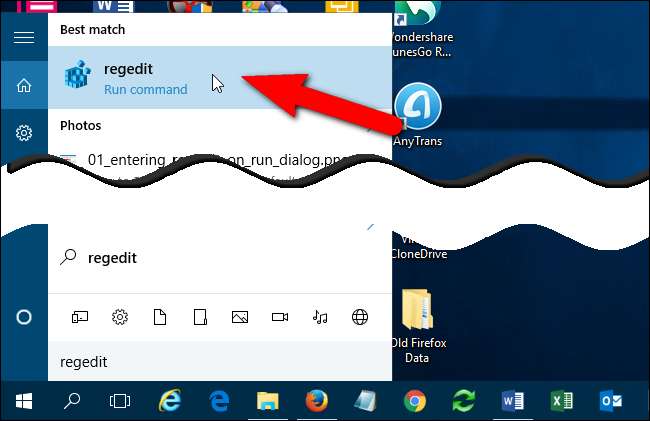
Adjon regedit engedélyt a számítógépén történő változtatásokra.
MEGJEGYZÉS: Előfordulhat, hogy nem látja ezt a párbeszédpanelt, a Felhasználói fiókok felügyeletének beállításai .
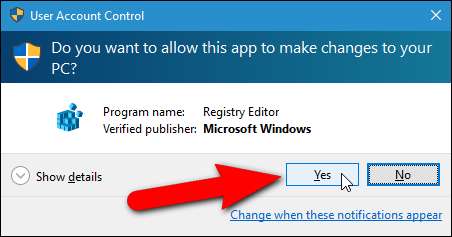
A bal oldali fa struktúrában keresse meg a következő kulcsot:
HKEY_CLASSES_ROOT \ * \ shellex \ ContextMenuHandlers
MEGJEGYZÉS: A csillag egy tényleges rendszerleíró kulcs a HKEY_CLASSES_ROOT alatt, amint az az alábbi képen látható.
Ha nem látja a ContextMenuHandlers kulcs alatt az „Open With” nevű kulcsot, kattintson a jobb gombbal a ContextMenuHandlers kulcsra, és válassza a felbukkanó menü „Új”> „Kulcs” elemét.
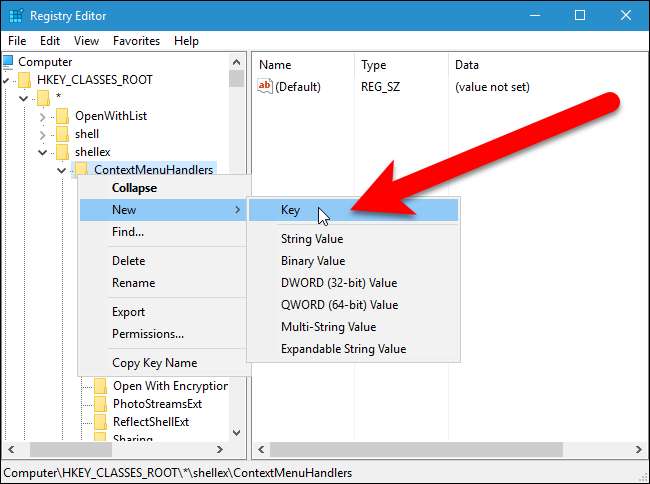
típus
Nyitott
mint az új kulcs neve.
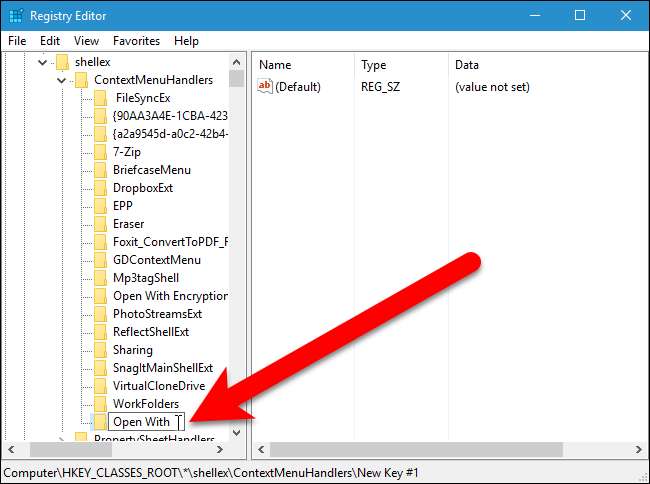
A jobb oldali ablaktáblában kell lennie egy Alapértelmezett értéknek. Kattintson duplán az „Alapértelmezett” elemre az érték szerkesztéséhez.
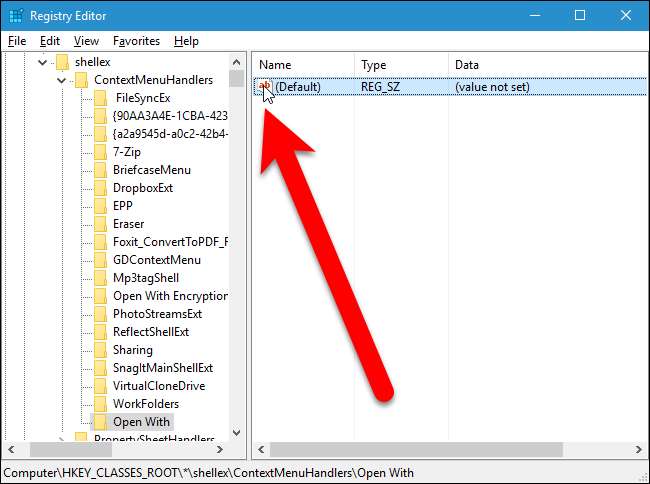
Írja be a következőket a Karakterlánc szerkesztése párbeszédpanel „Értékadatok” szerkesztő mezőjébe. Javasoljuk, hogy másolja át a következő szöveget, és illessze be a mezőbe.
{09799AFB-AD67-11d1-ABCD-00C04FC30936}
Ezután kattintson az „OK” gombra.
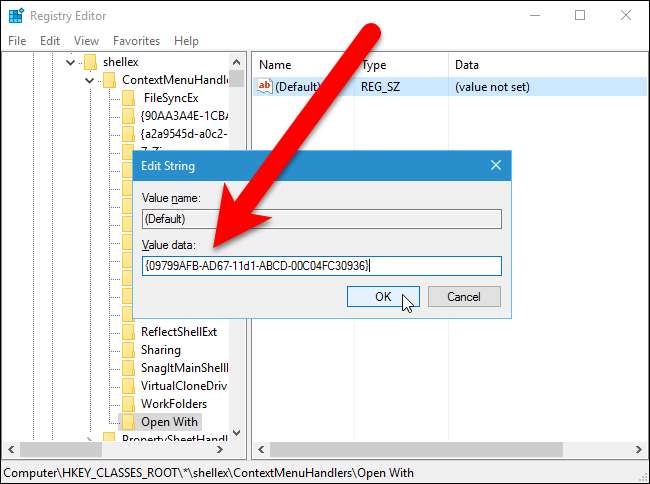
Zárja be a Rendszerleíróadatbázis-szerkesztőt, vagy a „Fájl” menü „Kilépés” elemével, vagy az ablak jobb felső sarkában található „X” gombra kattintva.
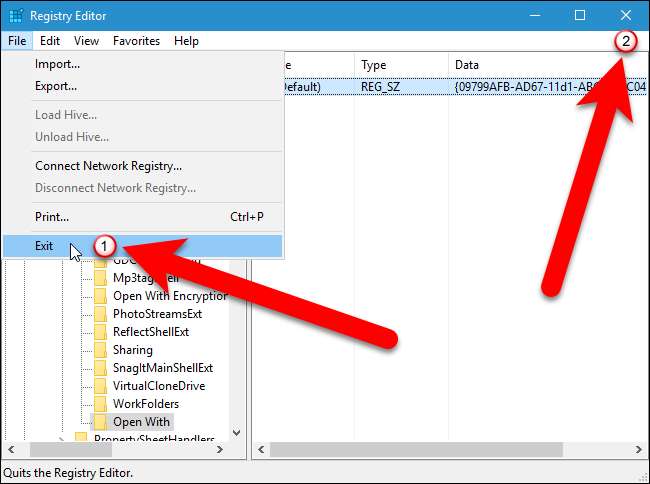
A helyi menü „Megnyitás” opciójának azonnal elérhetőnek kell lennie. Ha nem, akkor próbálkozzon indítsa újra az explorer.exe fájlt vagy kijelentkezés és visszalépés.
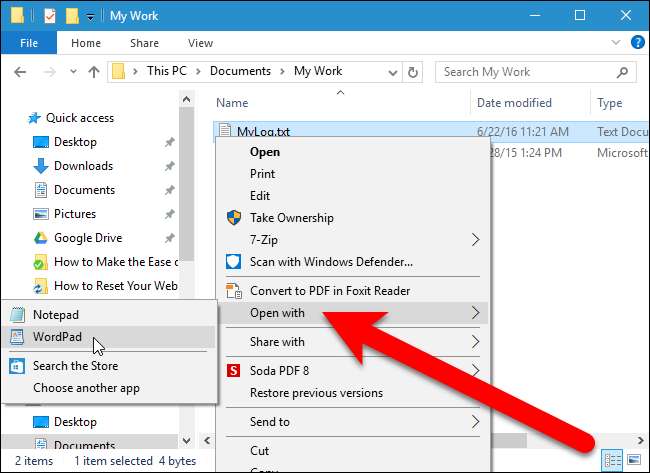
Ha nincs kedved magad belemerülni a Nyilvántartóba, létrehoztunk néhány letölthető rendszerleíró adatbázist, amelyet használhatsz. Van egy hack, amely hozzáadja az Open with opciót a helyi menühöz, és egy hack, hogy eltávolítsa azt, arra az esetre, ha úgy döntene, hogy végül sem akarja. Mindkét feltörést a következő ZIP fájl tartalmazza. Kattintson duplán a használni kívánt elemre, majd kattintson az utasításokra. Ne feledje, hogy miután alkalmazta a kívánt feltöréseket, előfordulhat, hogy ki kell jelentkeznie a fiókjából, és újra be kell jelentkeznie a vagy lépjen ki, majd indítsa újra az explorer.exe fájlt hogy a változás életbe lépjen.
Nyissa meg a Helyi menü opció Registry Hack alkalmazásával
A Megnyitás ezzel opció hozzáadása a helyi menühöz valójában csak az alkalmazható kulcs, amelyet a cikkben említett értékre vetítünk le, majd exportálunk egy .REG fájlba. Hozzáadja az „Open With” billentyűt, és a kulcs értékeként állítja be azt az értéket, amelyről beszéltünk. Az opció eltávolításához szükséges hack törli az „Open With” rendszerleíró kulcsot. És ha élvezni akarja a Nyilvántartást, érdemes időt szánnia a tanulásra hogyan készítheti el saját Registry hackjeit .



![A Pokémon Go teljes hozzáféréssel rendelkezik az Ön Google-fiókjához. Így javíthatja: [Updated]](https://cdn.thefastcode.com/static/thumbs/pok-mon-go-has-full-access-to-your-google-account-here-s-how-to-fix-it-updated.jpg)



